Reset Tinder hay đặt lại tài khoản Tinder để tài khoản của mình trông mới mẻ hơn thú vị hơn là một trong những cách mà người chơi ứng dụng hẹn hò này thường thực hiện. Bạn có thể thực hiện đặt lại hồ sơ hoặc cũng có thể đặt lại tài khoản mà đã lâu không sử dụng. Vậy cách đặt lại tài khoản Tinder này như thế nào – hãy cùng MobiFone3G.info tìm hiểu thông tin chi tiết ngay nhé!
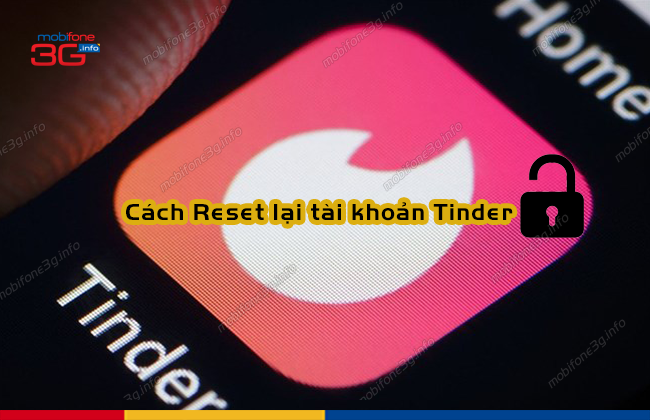
Tóm Tắt Nội Dung
Khi nào thì người dùng chọn đặt lại tài khoản Tinder
Dưới đây là những trường hợp mà người dùng thường chọn đặt lại Tinder:
- Người dùng muốn làm mới hồ sơ của mình, tạo ấn tượng với cộng đồng Tinder.
- Trước đây bạn đã có tài khoản Tinder nhưng vì 1 lý do nào đó mà bạn không sử dụng nữa giờ đây bạn muốn quay trở lại với ứng dụng này để kết bạn hoặc tìm cho mình 1 nữa yêu thương.
- Đặt lại Tinder mới với tài khoản Facebook trước đó.
- Đặt lại liên kết Facebook mới cho tài khoản tinder của bạn.
» Tìm hiểu: Tài khoản Tinder bị cấm là vì sao?
Cách reset Tinder – Cách đặt lại tài khoản Tinder
Dưới đây là những cách đặt lại tài khoản Tinder bạn có thể tham khảo và thực hiện.
1/ Đặt lại hồ sơ Tinder
Bạn có thể thực hiện đặt lại hồ sơ bằng cách chỉnh sửa làm mới hoặc thêm các thông tin bằng cách sau:
| Mục cần đặt lại | Cách thực hiện |
| Tiểu sử | Chạm vào biểu tượng hồ sơ => Chỉnh sửa thông tin => cuộn xuống Giới thiệu và nhấn vào hộp trắng để nhập thông tin tiểu sử của bạn. |
| Ảnh hồ sơ | Bạn có thể thêm, xóa hoặc sắp xếp lại ảnh:
|
| Ảnh Thông minh | Khi bạn bật Ảnh Thông minh, Tinder sẽ kiểm tra ảnh hồ sơ của bạn để đảm bảo hiển thị trước ảnh nào hấp dẫn nhất có khả năng được vuốt phải nhiều nhất. Để bật tính năng Ảnh Thông minh: Vào biểu tượng hồ sơ => Chỉnh sửa thông tin =>Bấm để di chuyển thanh trượt Ảnh Thông minh sang bên phải. |
| Thông tin, tên, tuổi, giới tính. | Tên, tuổi là 2 thông tin bạn không thể đặt lại. Giới tính: Vào biểu tượng hồ sơ => Chỉnh sửa thông tin => Giới tính |
| Công việc, trường học và thành phố | Hồ sơ => Chỉnh sửa thông tin =>cuộn xuống Công việc hiện tại, Trường học và/hoặc Sống tại. |
Đặt lại hồ sơ là cách giúp bạn có được 1 hồ sơ chỉnh chu hơn tạo được niềm tin và dễ dàng thu hút được đối tượng bạn muốn hẹn hò.
2/ Đặt lại tài khoản Tinder đã có trước đó
Nếu bạn muốn sử dụng tài khoản Tinder trước đó nhưng gặp các vấn đề đăng nhập thì hãy thử thực hiện các bước khắc phục. Sau khi đăng nhập thành công bạn tiến hành đặt lại hồ sơ và sử dụng tài khoản như bình thường.
Có thể tham khảo những cách khắc phục lỗi tài khoản Tinder bị khóa để có thể đăng nhập vào tài khoản trước đây của mình.
3/ Đặt lại Tinder mới với tài khoản Facebook đã liên kết trước đó
Thông thường mỗi tài khoản Facebook chỉ được sử dụng để đăng nhập vào 1 Tinder tuy nhiên nhiều khách hàng lại muốn thiết lập 1 tinder mới thông qua tài khoản đã liên kết trước đó.
Điều này có thể thực hiện tuy nhiên không phải ai cũng thực hiện thành công. Vì hệ thống Tinder có token cho hoạt động của Facebook nên không phải ai đặt lại được. Bạn có thể thử theo các bước sau:
Bước 1: Xóa tài khoản Tinder hiện có:
- Mở Tinder trên thiết bị của bạn và điều hướng vào menu Cài đặt.
- Chọn Xóa tài khoản và làm theo các bước để xóa tài khoản Tinder của bạn.
- Sau khi tài khoản của bạn bị xóa, hãy quay lại màn hình chính của thiết bị và gỡ cài đặt ứng dụng khỏi thiết bị của bạn.
Bước 2: Xóa liên kết Tinder trên Facebook và đăng ký lại Tinder mới
- Trên máy tính của bạn, mở Facebook và, từ mũi tên ở góc trên cùng bên phải màn hình, chọn Cài đặt.
- Chọn “Ứng dụng và trang web” từ menu bên trái và sau đó chọn Tinder từ danh sách ở giữa.
- Xóa Tinder khỏi danh sách bằng cách chọn hộp kiểm và nhấn “Xóa” khỏi danh sách.
- Quay lại thiết bị của bạn, tải xuống lại Tinder và thiết lập tài khoản bằng tài khoản Facebook hiện có của bạn.
4/ Đặt liên kết Facebook mới cho tài khoản Tinder cũ
Nếu bạn đổi Facebook và muốn thiết lập liên kết Facebook mới này cho Tinder thì chắc chắn bạn không thể thay đổi được. Để đảm bảo tính bảo mật và độ tin cậy thì Tinder nghiêm cấm việc thay đổi các liên kết đăng nhập.
Nếu bạn muốn sử dụng Tinder với tài khoản Facebook mới thì hãy thiết lập 1 tài khoản Tinder mới luôn nhé.
MobiFone3G.info luôn cập nhật các thông tin, thắc mắc của người dùng ứng dụng hẹn hò Tinder vậy nên hãy thường xuyên truy cập website để nhận được các hướng dẫn, các thủ thuật sử dụng để có sự trải nghiệm tuyệt vời nhất bạn nhé!
Trên đây là những cách đặt lại tài khoản Tinder – Chúc bạn thực hiện thành công!
» Tìm hiểu: Tinder bị khoá ? Nguyên nhân và cách khắc phục ?

